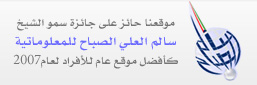الدرس 8: إعادة ترتيب الشرائح في بوربوينت
- التفاصيل
- المجموعة: الدورة الأولى في Power Point
- الزيارات: 15290
إعادة ترتيب الشرائح في المعاينة المفصلة
-
انقر زر المعاينة المفصّلة.
-
انقر رمز الشريحة أو الشرائح التي تريد نقلها.
-
انقر زر التحريك إلى الأعلى أو إلى الأسفل لنقل الشريحة إلى الأعلى أو إلى الأسفل. كرّر هذه العملية إلى أن تصبح الشريحة في المكان المطلوب.
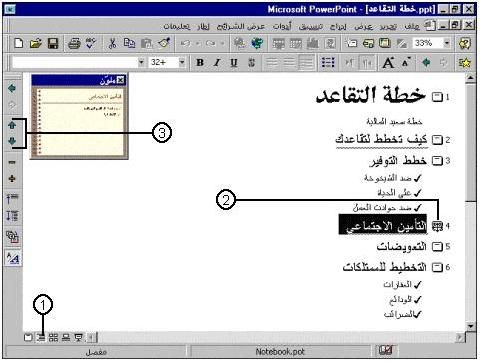
إعادة ترتيب الشرائح في معاينة فارز الشرائح
-
انقر زر معاينة فارز الشرائح.
-
انقر الشريحة التي تريد نقلها واسحبها إلى مكانها الجديد.
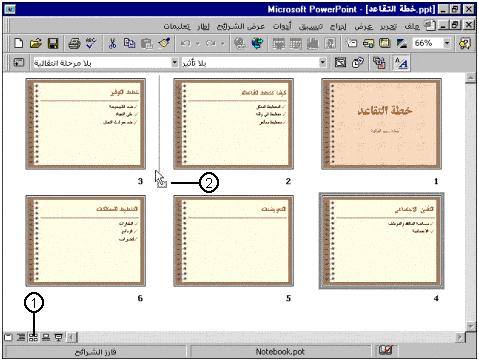
طي الشرائح وتوسيعها في المعاينة المفصلة
-
انقر في المعاينة المفصّلة زر الطي لطيّ الشريحة أو الشرائح المنتقاة.
-
انقر زر التوسيع لتوسيع الشريحة أو الشرائح المنتقاة.
-
انقر زر طي الكل لطي كل الشرائح.
-
انقر زر توسيع الكل لتوسيع كل الشرائح.
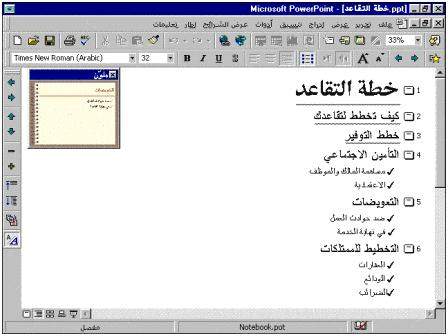
نقل الشريحة بواسطة القص واللصق
-
قم في المعاينة المفصّلة أو معاينة فارز الشرائح بانتقاء الشريحة أو الشرائح التي تريد نقلها.
-
انقر زر القص في شريط الأدوات.
-
انقر في المكان الجديد.
-
انقر زر اللصق في شريط الأدوات.
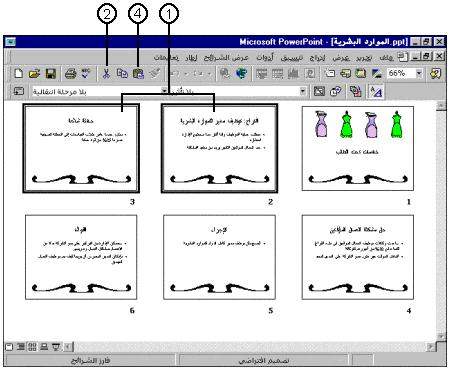
ـ استعمال معاينة فارز الشرائح لإعادة ترتيب الشرائح بسرعة: يظهر شريط عمودي إلى جانب الشريحة التي تقوم بنقلها أثناء سحبها في معاينة فارز الشرائح. يشير هذا الشريط إلى المكان الذي ستنتقل إليه الشريحة عندما تفلت زر الماوس.
ـ انتقاء الشرائح بفعالية في المعاينة المفصّلة: لانتقاء شريحة كاملة في المعاينة المفصّلة، انقر رمزها. ولانتقاء أكثر من شريحة واحدة، اضغط المفتاح Ctrl باستمرار أثناء نقر رمز كل شريحة.